Postupujte podle pokynů v pořadí. Pokud první nepomůže, jděte na druhý a tak dále.
Co dělat, pokud počítač se systémem Windows nevidí pevný disk
Disk se v systému BIOS nezobrazuje
1. Pokud jste právě připojili pevný disk, zkontrolujte, zda jste to správně udělali. Najděte oficiální pokyny pro základní desku a pevný disk a dodržujte všechna doporučení výrobce.
2. Pokud se pokoušíte nainstalovat systém Windows XP nebo starší verzi a systém hlásí, že neexistuje žádný pevný disk, ujistěte se, že systém BIOS pevného disku je kompatibilní s tímto systémem OSE. Chcete-li to provést, najděte nastavení systému BIOS pro SATA (režim SATA, konfigurace SATA nebo podobně). Nastavte IDE jako hodnotu, uložte změny a restartujte počítač.
3. Je-li to možné, zkontrolujte výkon pevného disku připojením k jinému počítači. Získejte – podívejte se na poruchy na základní desce nebo jiných součástech vašeho počítače. Pokud tomu tak není, můžete převést pevný disk do servisního střediska.
Jednotka se v systému Windows nezobrazuje
1. Ujistěte se, že pevný disk je povolen v nastavení systému BIOS. Chcete-li to provést, restartujte počítač a jakmile začne auto zapnout, stiskněte klávesu F2 nebo klávesa DEL (správný klíč se obvykle zobrazuje na displeji), až se dostanete do systému BIOS.
Poté vyhledejte část Správa disků (Konfigurace úložiště, Jednotka nebo podobný název) a ujistěte se, že je aktivován požadovaný pevný disk. Naproti tomu by měl být nápis Active, On nebo něco podobného. Uložte změny a restartujte počítač.
2. Zkontrolujte, zda je systém Windows připraven k řádnému fungování. Nejprve otevřete okno příkazového řádku (klávesy Windows + R) a potom jej zadejte diskmgmt.msc a stiskněte klávesu Enter. Pečlivě si přečtěte všechny systémové výstrahy, abyste náhodně neformátovali měnič nebo nezměnili data, která jsou na něm zaznamenána.
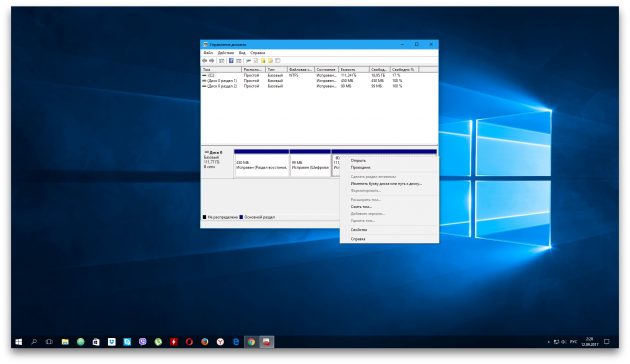
Pokud se v nabídce Správa disků objeví disk bez popisku svazku, může to být příčinou konfliktu. Potom klikněte pravým tlačítkem na disk a v kontextové nabídce jej přiřaďte příslušnou volbou. Potom restartujte počítač.
Pokud se ve stejném menu zobrazí nový disk s podpisem “Neinicializovaný”, klepněte pravým tlačítkem na něj, vyberte možnost “Inicializovat disk” a postupujte podle pokynů systému Windows. Po inicializaci klikněte znovu na disk, abyste vyvolali kontextové menu, zvolte “Vytvořit jednoduchou hlasitost” a postupujte podle pokynů systému. Po dokončení restartujte počítač.
3. Stáhněte si nejnovější ovladače pevného disku z webových stránek výrobce a nainstalujte je.
4. Zkontrolujte, zda počítač obsahuje škodlivý software antivirovým programem.
5. Po uložení všech důležitých dat zkuste přeinstalovat systém Windows.
Pokud žádný z výše uvedených problémů nepomůže, obraťte se na servisní středisko o pomoc.
Co dělat, pokud počítač Mac neuvidí pevný disk
Mac není načten
Pokud máte moderní Mac, pak bude pravděpodobně v něm jeden disk. A samozřejmě, pokud máte s tím problémy, počítač se nebude spouštět. V takovém případě musíte pomocí diagnostického testu Apple Hardware používat síťový režim.
Připojte počítač Mac do zdroje napájení a odpojte všechna externí zařízení kromě klávesnice, myši, monitoru a ethernetového kabelu. Vypněte počítač Mac podržte stisknuté tlačítko napájení několik sekund.
Zapněte počítač Mac podržením kláves Option + D. Po spuštění Apple Hardware Test proveďte diagnostiku součástek po výzvách průvodce.
Pokud během testování dochází k chybám disku, budete muset kontaktovat službu. Proveďte opravy sami, budou možné pouze u starších modelů s pevným diskem tím, že vyměníte jednotku.
Disk se v náhledu nezobrazuje
1. Má-li váš Mac více disků a problém nevznikl s botou a s pomocnou, počítač nabootuje, ale jednotka nebude k dispozici. V takovém případě je třeba zkontrolovat, zda se zobrazí v “Disk Utility”.
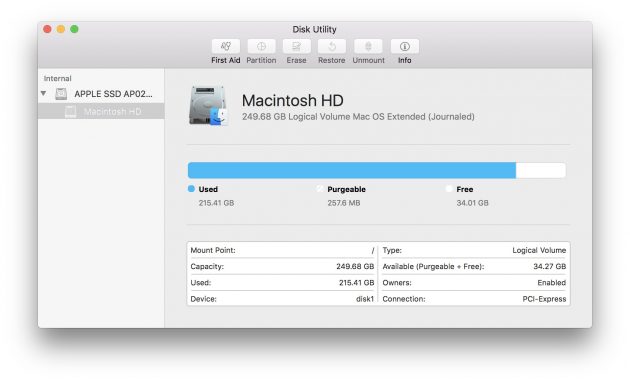
Chcete-li to provést, otevřete aplikaci ze složky “Programy” → “Nástroje” nebo pomocí funkce Spotlight a zkontrolujte, zda je disk viditelný. Pokud ano, můžete ji zkusit formátovat (mějte na paměti, že se tím vymažou všechna data).
2. Pokud v programu Disk Utility není žádný disk, měli byste zkontrolovat, zda se zobrazí v “Informace o systému”.
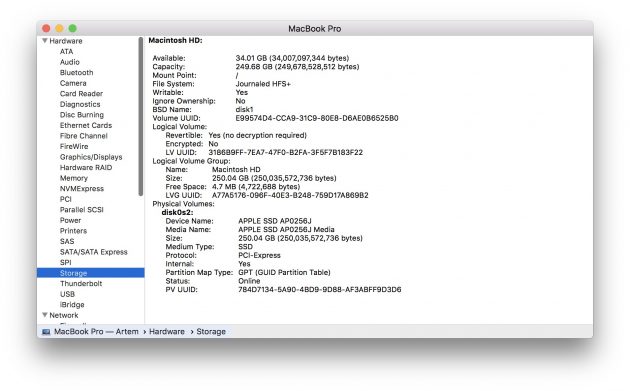
Otevřete nástroj z nabídky Apple → “System Information” (Systémové informace) a klikněte na tlačítko “System Report” (Systémová zpráva). Přejděte na kartu “Úložiště” nebo rozhraní SATA / SATA Express. Zkontrolujte, zda je k dispozici správný disk.
Pokud se disk nezobrazí, můžete provést diagnostiku pomocí Apple Hardware Testu, jak je popsáno výše, a pokud zjistíte chyby s diskem, kontaktujte servis pro opravu.
Čtěte také:
- Proč počítač neuvidí jednotku flash nebo externí pevný disk a co dělat →
- Co dělat, když počítač vydává hodně šumu →
- Proč počítač nevidí telefon nebo tablet a co dělat →
